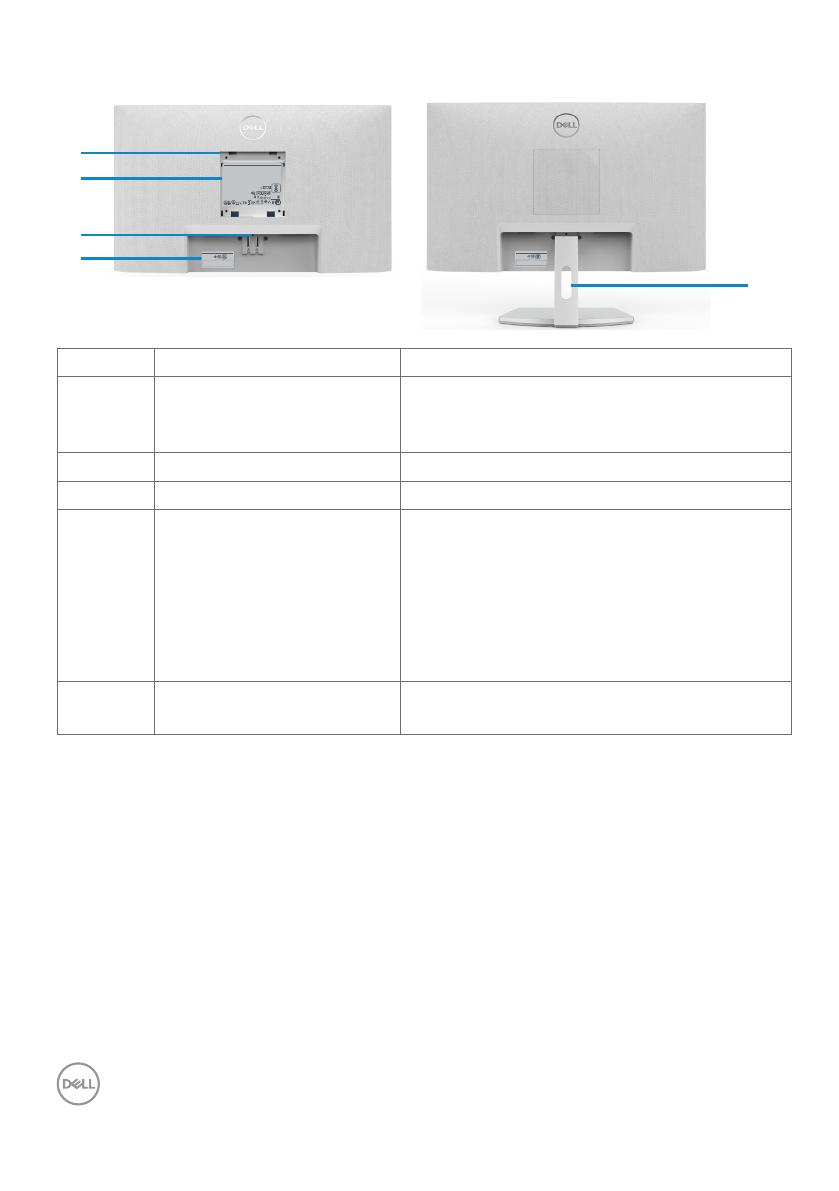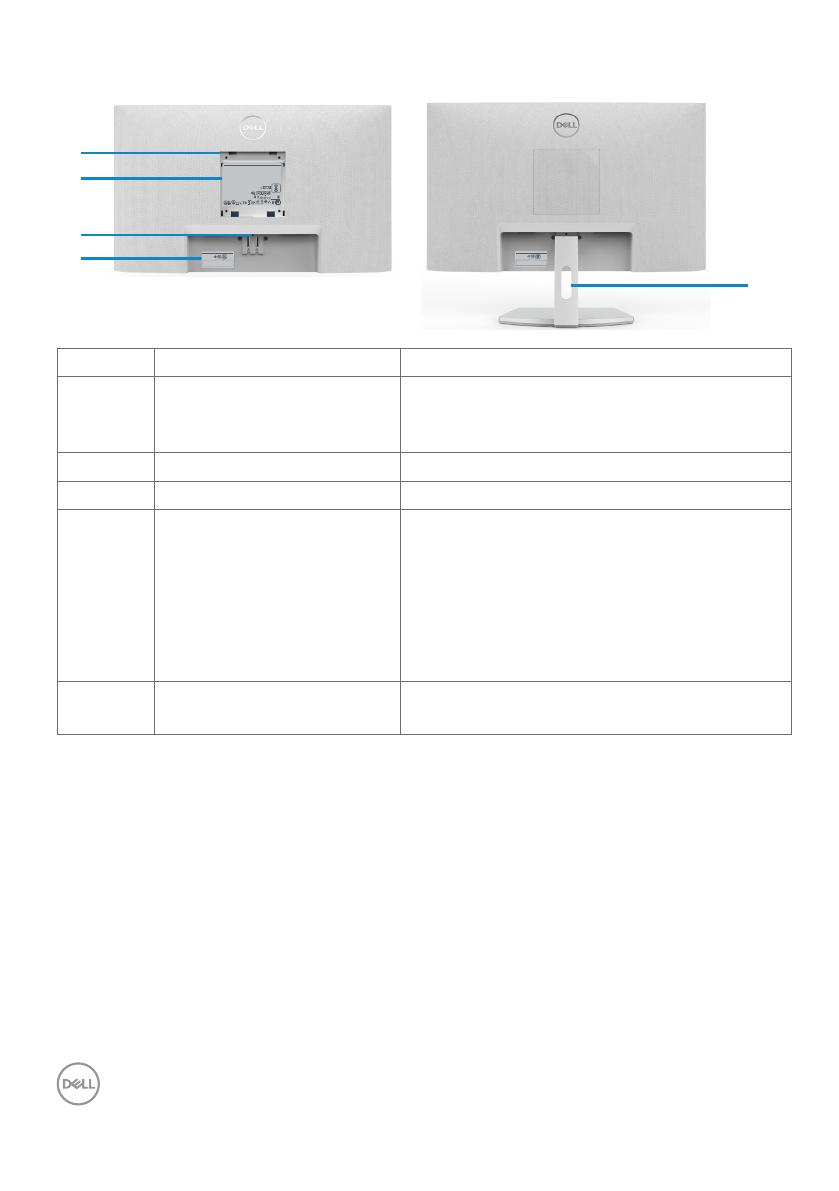
10 | Über Ihren Monitor
Rückseite
5
4
2
1
3
DELL S2421H
Flat Panel Monitor / Monitor P lano Panel / Moniteur à écran pla t / 液晶顯示器
Model No. / N° de Modelo / Numé ro de modèl e /型號: S242 1Ht
Input Rating / Entr ada / Daya Tegangan / Tension d’entrée: 100-240V ~ 5 0/60Hz 1.5A
輸入電源: 交流電壓 100-240伏特, 1.5安培, 50/ 60赫茲
Удельная мощность рабочего режима -X,XXX Вт/см
2
Потребляемая мощность изделием в режиме ожидания -X,XX Вт
Потребляемая мощность изделием в выключенном режиме - X,XX Вт
Made in China / Fabricado en China / Fabriqué en Chine / Сделано в Китае / 製造地:中國
警語: 使用過度恐傷害視力
신청인: Wistron Corporation (For Korea)
Wistron InfoComm (Zhongshan) Corporation Linhai Branch
제조자: Wistron InfoComm (Zhongshan) Corporation Linhai Branch
A/S 연락처: 080-854-0066
제조국: 중국
CAN ICES-3 (B)/NMB-3(B)
Apparatet må tilkoples jordet stikkontakt.
Apparaten skall anslutas till jordat uttag.
Apparatets stikprop skal tilsluttes en stikkontakt med jord,
som giver forbindelse til stikproppens jord.
Laite on liitettävä suojakoskettimilla varustettuun pistorasiaan.
Consumo de energía en operación: XX.XX Wh
XXXXX
Address for EU Only:
Raheen Business Park
Limerick Ireland
www.dell.com/regulatory_compliance
XXXXXXXX-XXXXX
R-R-WT1-S2421Ht
И005-20
This device complies with part 15 of the FCC Rules.
Operation is subject to the following two conditions:
(1) this device may not cause harmful interference, and
(2) this device must accept any interference received,
including interference that may cause undesired operation.
XXXXXX-XX
IS 13252 (Part 1)/
IEC 60950-1
R-41071650
www.bis.gov.in
For UK only: Cain Road, Bracknell, RG12 1LF
ID XXXXXXXXXX
ID
XXXXXXXXXX
DELL S2421H
Flat Panel Monitor / 液晶显示器
型号 : S2421H
Input Rating / 输入电源 :
100-240V ~ 50/60Hz 1.5A
Made in China / 制造地:中国
Manufactured date / 制造日期:
E
t
DELL S2421H
Flat Panel Monitor / 液晶显示器
型号 : S2421H
Input Rating / 输入电源 :
100-240V ~ 50/60Hz 1.5A
Made in China / 制造地:中国
Manufactured date / 制造日期:
E
t
Nummer Beschreibung Verwendung
1 100mmx100mm VESA-
Montagelöcher (unter
VESA-Abdeckung)
Wandmontage des Monitors mit VESA-
kompatiblem Wandmontageset (100 mm x
100mm).
2 Richtlinienetikett Listet die amtlichen Zulassungen auf.
3 Ständerfreigabetaste Löst den Ständer vom Monitor.
4 Barcode, Seriennummer
und Service-
Kennungsetikett
Beachten Sie dieses Etikett, falls Sie sich an
den technischen Support von Dell wenden
müssen. Das Service-Tag ist ein einzigartiger
alphanumerischer Identifikator, mit dem Dell-
Servicetechniker die Hardware-Komponenten
in Ihrem Computer identifizieren und auf
Garantieinformationen zugreifen können.
5 Kabelverwaltungsschlitz Organisieren Sie die Kabel, indem Sie sie
durch den Schlitz verlegen.